

Chapter 4 Gestion d'un rapport
Les propriétés suivantes sont disponibles dans l'onglet Format RTF de la feuille de propriétés du rapport. Si vous ne souhaitez pas utiliser de modèle de présentation RTF lors de la génération, sélectionnez <Aucun> dans la liste Modèle:
| Propriété | Description |
|---|---|
| Modèle | Liste des noms de fichiers de modèles de présentation disponibles dans le dossier Modèles de rapport RTF. Vous pouvez cliquer sur l'outil Ouverture du fichier de modèle de présentation RTF pour visualiser et modifier le fichier de modèle de présentation RTF dans votre éditeur RTF par défaut. Vous pouvez aussi cliquer sur l'outil Sélection du répertoire des modèles de présentation RTF pour rechercher un fichier de modèle de présentation RTF dans un dossier d'une autre version de PowerAMC. |
| Utiliser les en-têtes et les pieds de page de section | Si cette case est cochée, le rapport RTF utilise l'en-tête et le pied de page défini dans chacune des sections du rapport. Si vous souhaitez conserver l'en-tête et le pied de page de la page de titre et celui de la page de la table des matières, vous devez ajouter un saut de page à la suite de la table des matières.
Si cette case est décochée, le rapport RTF utilise l'en-tête et le pied de page défini dans le modèle de présentation RTF. |
Il est recommandé de cocher la case Utiliser les en-têtes et les pieds de page de section pour un rapport multimodèle RTF, dans le cas contraire toutes les pages du rapport RTF comporteront un en-tête et pied de page identique.
![]() Pour modifier les propriétés d'un rapport RTF :
Pour modifier les propriétés d'un rapport RTF :
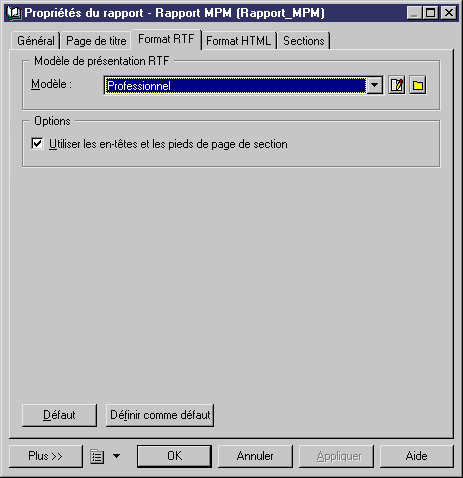
![]() Boutons par défaut
Boutons par défaut
Vous pouvez définir les valeurs de propriétés actuelles comme défaut pour votre rapport HTML en cliquant sur le bouton Définir comme défaut. Vous pouvez aussi revenir aux valeurs précédemment enregistrées en cliquant sur le bouton Défaut.
| Copyright (C) 2006. Sybase Inc. All rights reserved. |

| |